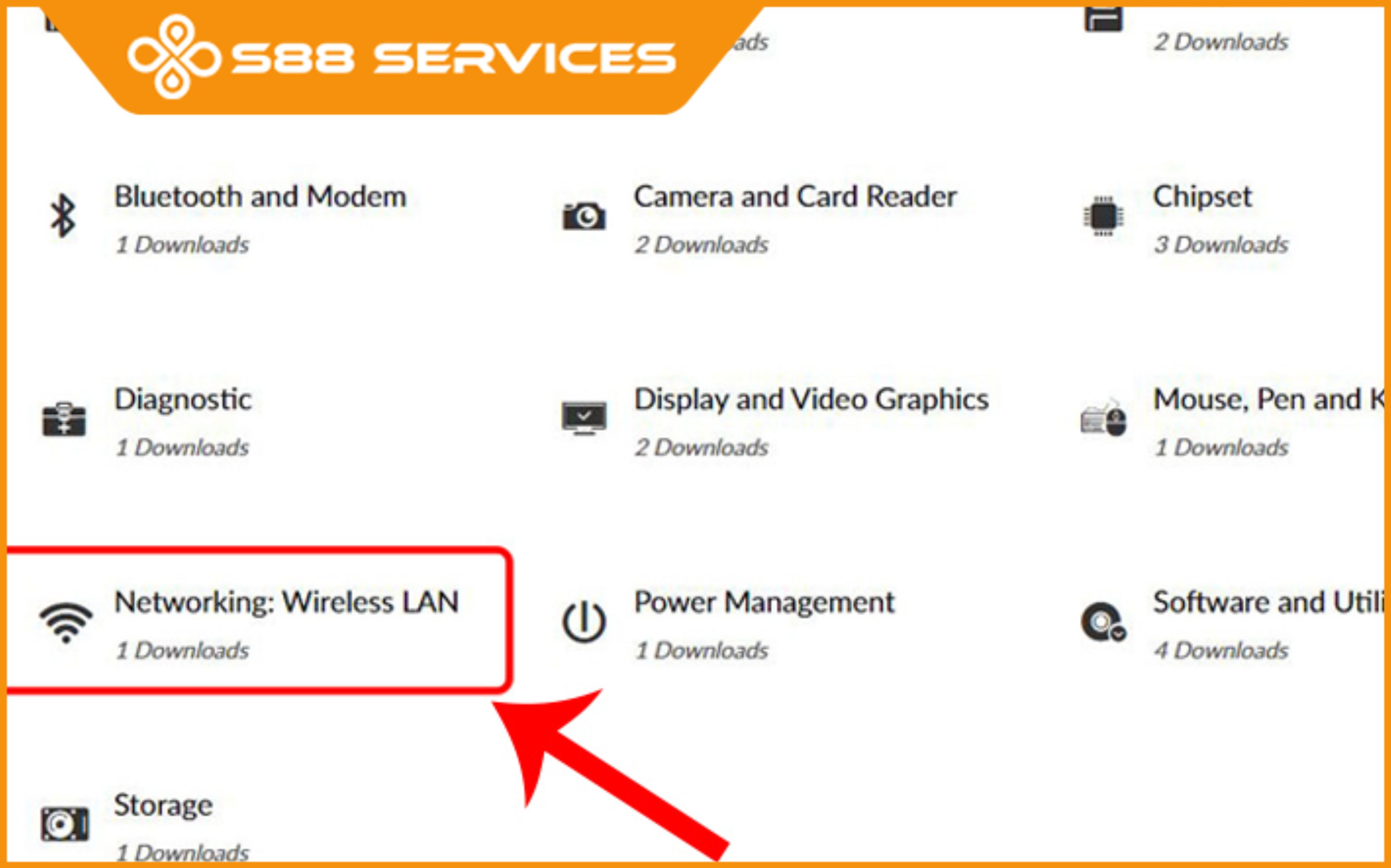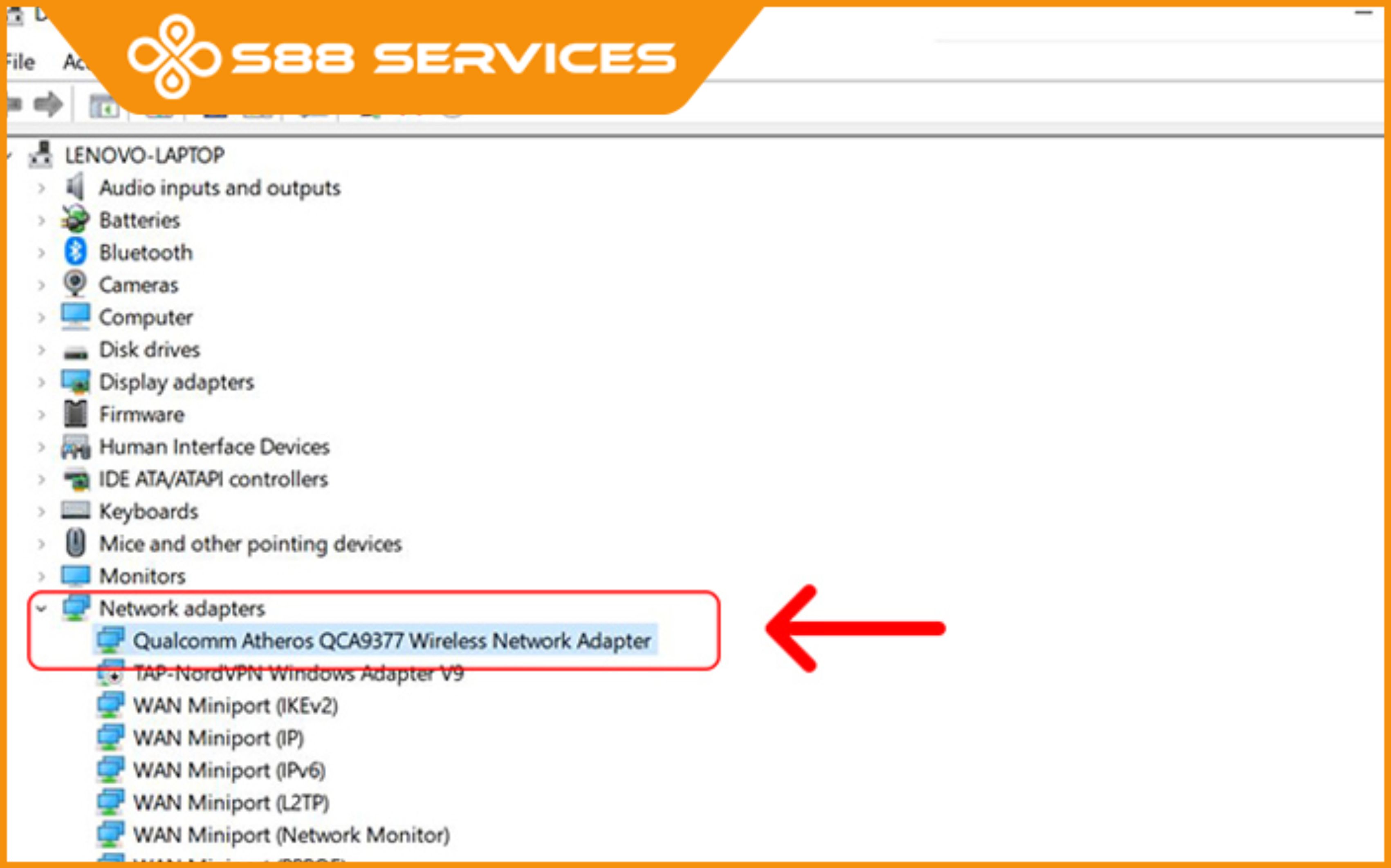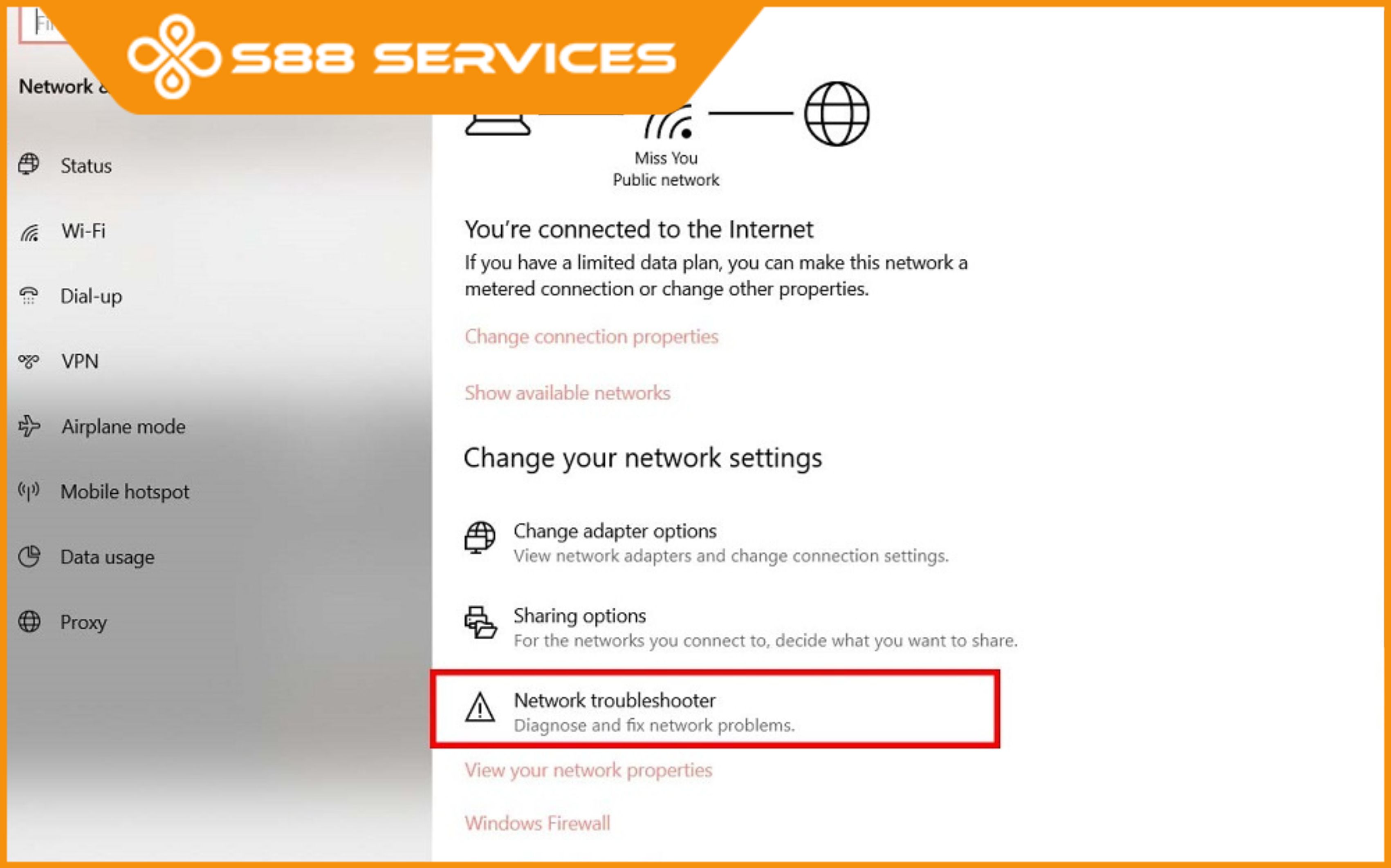Khi sử dụng laptop, một trong những sự cố phổ biến mà người dùng gặp phải là laptop không thể kết nối WiFi hay máy tính không thể kết nối wifi. Điều này có thể do nhiều nguyên nhân khác nhau, từ phần cứng đến phần mềm. Nếu bạn đang gặp phải vấn đề này, đừng lo lắng, bài viết này sẽ hướng dẫn bạn sửa máy tính để khắc phục lỗi laptop không thể kết nối WiFi một cách chi tiết và hiệu quả.


Kiểm tra tín hiệu wifi
Trước tiên, hãy kiểm tra xem vấn đề có phải do WiFi của bạn không. Bạn có thể thử kết nối các thiết bị khác như điện thoại, máy tính bảng hoặc các laptop khác vào cùng một mạng WiFi để xác định vấn đề có phải từ kết nối mạng hay không.
Nếu các thiết bị khác kết nối được, vấn đề có thể nằm ở laptop của bạn.
Nếu tất cả các thiết bị không thể kết nối, có thể router hoặc modem của bạn đang gặp sự cố.
Khởi động lại router và laptop
Đôi khi, chỉ cần khởi động lại router và laptop của bạn là đã có thể khắc phục được sự cố. Router có thể gặp trục trặc tạm thời và việc khởi động lại sẽ giúp ổn định kết nối.
Tắt router và chờ khoảng 30 giây.
Khởi động lại laptop của bạn.
Bật lại router và kiểm tra xem laptop có thể kết nối với WiFi không.

Kiểm tra cài đặt wifi trên laptop
Một nguyên nhân phổ biến khiến laptop không thể kết nối WiFi là do tính năng WiFi trên máy tính bị tắt hoặc bị vô hiệu hóa. Hãy chắc chắn rằng bạn đã bật WiFi trên laptop của mình.
Cách 1: Nhấn tổ hợp phím Fn + F2 (hoặc phím chức năng có biểu tượng WiFi trên laptop của bạn) để bật/tắt WiFi.
Cách 2: Mở Cài đặt (Settings) > Mạng & Internet (Network & Internet) > Wi-Fi, sau đó đảm bảo rằng WiFi đã được bật.
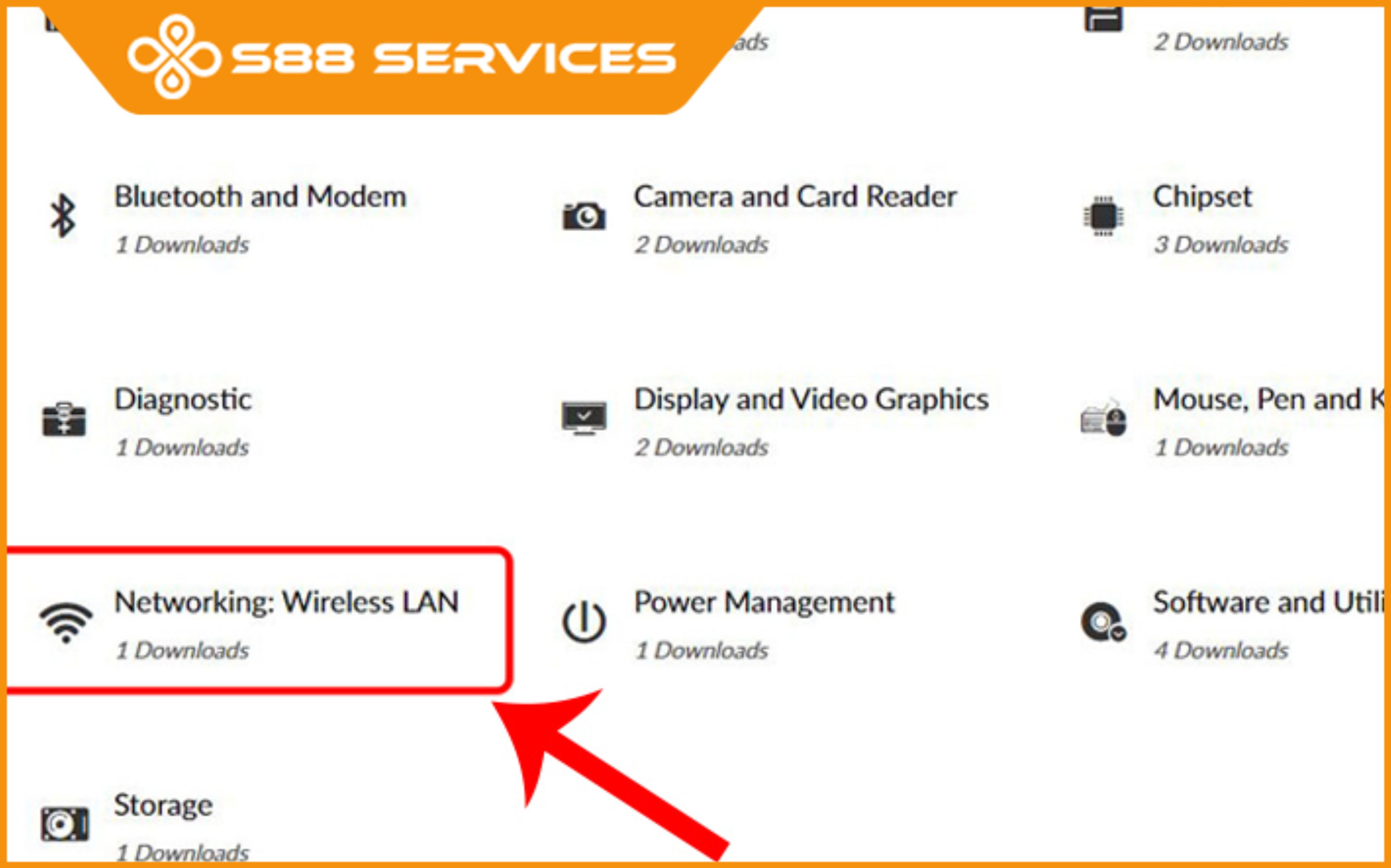
Cập nhật Driver wifi
Một trong những nguyên nhân chính khiến laptop không thể kết nối WiFi là do driver WiFi lỗi thời hoặc không tương thích. Để khắc phục vấn đề này, bạn cần cập nhật driver WiFi trên laptop.
Mở Trình quản lý thiết bị (Device Manager).
Tìm Network adapters và nhấp chuột phải vào Wi-Fi adapter của bạn.
Chọn Cập nhật driver (Update driver) và chọn Tự động tìm kiếm driver (Search automatically for updated driver software).
Nếu máy không thể tìm thấy driver mới, bạn có thể vào trang web của nhà sản xuất laptop hoặc card WiFi để tải driver mới nhất.
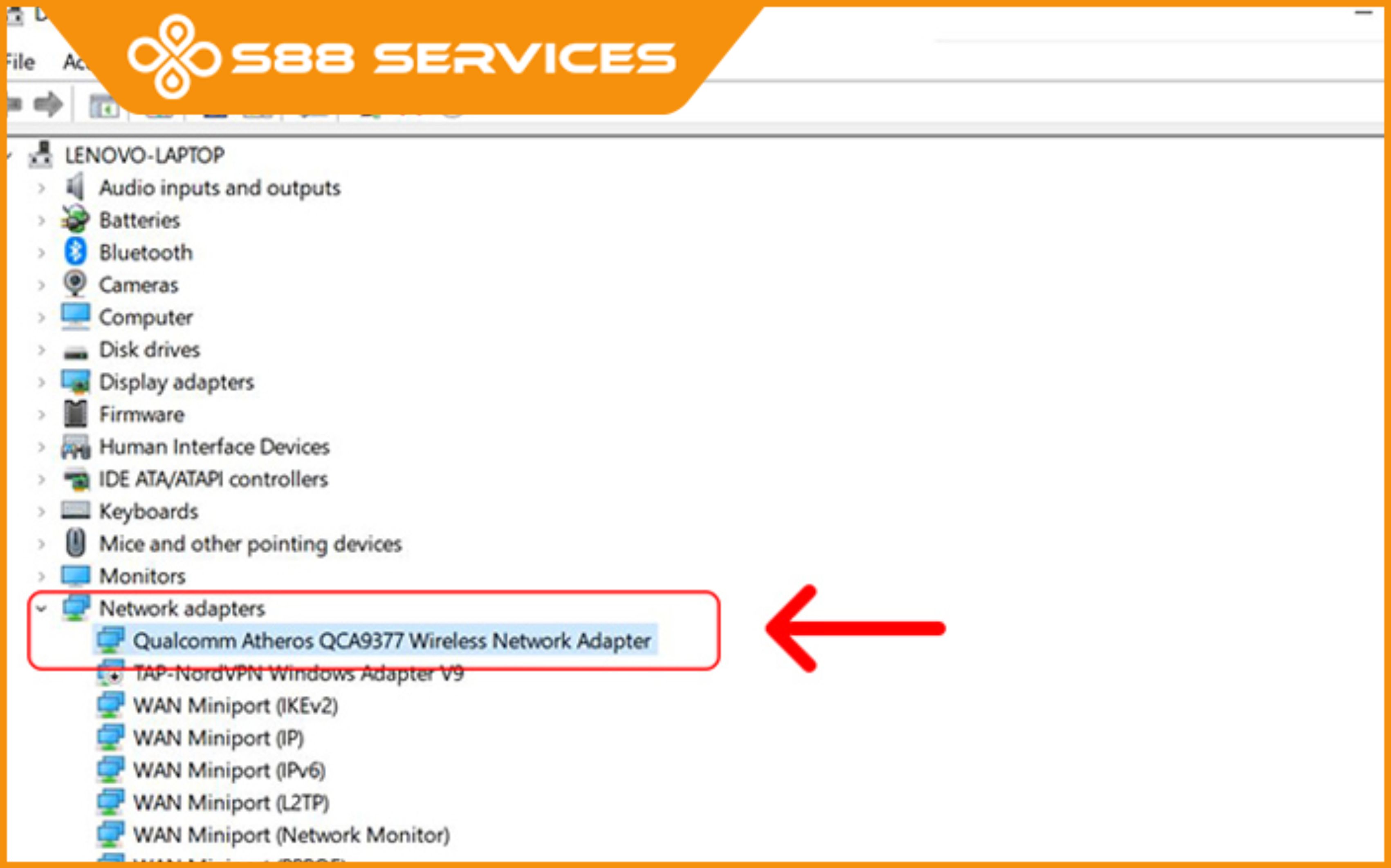
Sử dụng công cụ khắc phục lỗi mạng
Windows 10 có công cụ Network Troubleshooter giúp tự động chẩn đoán và khắc phục các vấn đề về kết nối mạng. Bạn có thể sử dụng công cụ này để sửa lỗi kết nối WiFi.
Mở Cài đặt (Settings) và vào Cập nhật & Bảo mật (Update & Security).
Chọn Khắc phục sự cố (Troubleshoot).
Chọn Kết nối Internet (Internet Connections) và làm theo các bước hướng dẫn.
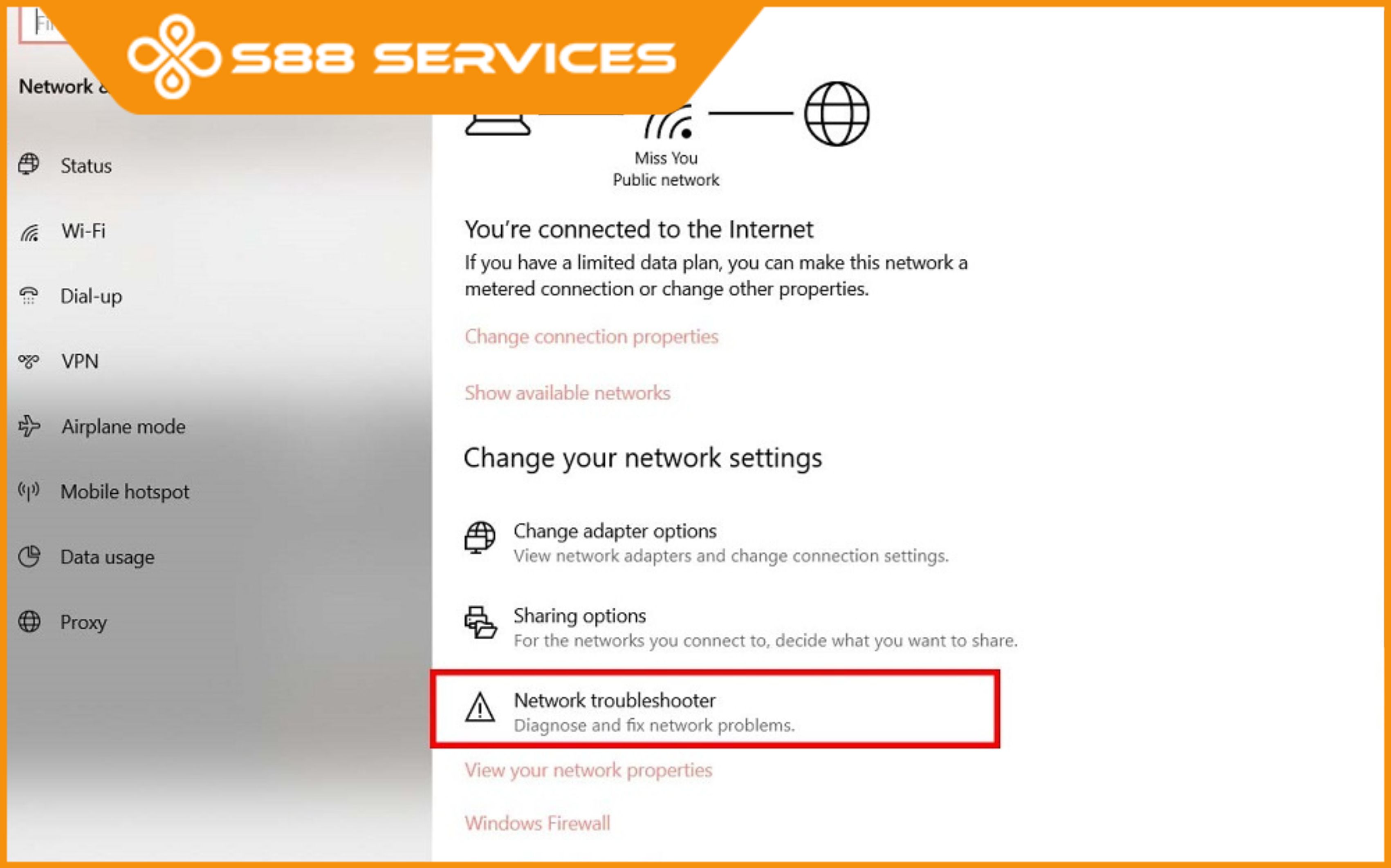
Đổi DNS
Đôi khi vấn đề kết nối WiFi có thể liên quan đến DNS (Hệ thống tên miền). Thử đổi DNS mặc định của nhà cung cấp dịch vụ Internet sang các DNS công cộng của Google hoặc OpenDNS.
Mở Control Panel > Network and Sharing Center > Change adapter settings.
Nhấp chuột phải vào Wi-Fi và chọn Properties.
Chọn Internet Protocol Version 4 (TCP/IPv4) và nhấp vào Properties.
Chọn Sử dụng DNS sau (Use the following DNS server addresses) và nhập các địa chỉ DNS:
Google DNS: 8.8.8.8 và 8.8.4.4
OpenDNS: 208.67.222.222 và 208.67.220.220
Tắt tường lửa và phần mềm Antivirus
Tường lửa hoặc phần mềm antivirus có thể đôi khi chặn kết nối WiFi trên laptop của bạn. Hãy thử tắt tường lửa hoặc phần mềm bảo mật tạm thời để kiểm tra xem đây có phải là nguyên nhân gây ra lỗi không.

Reset cài đặt mạng
Nếu các giải pháp trên không hiệu quả, bạn có thể thử đặt lại cài đặt mạng trên laptop để khôi phục mọi cài đặt mạng về mặc định.
Mở Cài đặt (Settings) và chọn Mạng & Internet (Network & Internet).
Chọn Status và cuộn xuống dưới để tìm Reset mạng (Network Reset).
Nhấp vào Đặt lại ngay (Reset now) và làm theo hướng dẫn.
Sửa lỗi laptop không thể kết nối wifi tại S88 Services
Nếu đã thử hết các phương pháp trên mà laptop vẫn không thể kết nối wifi thì bạn hãy mang đến cơ sở sửa chữa máy tính gần nhất để được hỗ trợ.

S88 Services là cơ sở sửa chữa máy tính, laptop uy tín và chất lượng. Chúng tôi cam kết sửa lỗi laptop không thể kết nối wifi nhanh chóng nhất cho bạn.
- Thời gian sửa chữa nhanh chóng
- Quy trình minh bạch, rõ ràng
- Đội ngũ kỹ thuật viên có tay nghề cao, hỗ trợ khách hàng nhiệt tình
- Giá thành niêm yết, tốt nhất thị trường
Lỗi laptop không thể kết nối WiFi có thể do nhiều nguyên nhân khác nhau, từ phần cứng đến phần mềm. Tuy nhiên, với các bước hướng dẫn trên, bạn có thể dễ dàng tự khắc phục được vấn đề này. Nếu tất cả các biện pháp trên đều không hiệu quả, bạn nên liên hệ với dịch vụ hỗ trợ kỹ thuật để được giúp đỡ thêm.
--------------------------------
Hệ thống S88 Services:
✆ Liên hệ hotline - 0247.106.9999
✆ Nhắn tin: https://m.me/s88vn
✆ Website: http://s88.vn/
Địa chỉ:
✣ 40 Trần Đại Nghĩa - Hai Bà Trưng - Hà Nội (số máy lẻ 310)
✣ 164 Nguyễn Xiển - Thanh Xuân - Hà Nội (số máy lẻ 311)
✣ Số 9 đường Huỳnh Thúc Kháng kéo dài (gần Bệnh viện GTVT) - Đống Đa - Hà Nội (số máy lẻ 312)
✣ 106 Hồ Tùng Mậu - Cầu Giấy - Hà Nội (số máy lẻ 313)
✣ 378 Phạm Văn Đồng - Từ Liêm - Hà Nội (số máy lẻ 411)
✣ 166 Vạn Phúc - Hà Đông - Hà Nội (số máy lẻ 224)